Excluir fotos e vídeos em massa do rolo da câmera do iPhone
Somos seis versões para o iOS e ainda não há como excluir todos os seus vídeos e fotos do rolo da câmera em massa! Este é um aborrecimento enlouquecedor e não entendo por que não foi tratado pela Apple. O que acaba acontecendo é que você continua tirando fotos e vídeos até ficar sem espaço e ter que deletá-los.
Se você é como eu, você pode ter todas essas fotos e vídeos de backup usando o Google+ ou Facebook ou Dropbox ou através de algum outro aplicativo de armazenamento em nuvem. Nesse caso, você nem se importa em copiá-los para um computador e gostaria de excluí-los todos.
Infelizmente, se você quiser excluir em massa o rolo da câmera, você terá que conectar seu iPhone ou iPad a um Mac ou PC. Felizmente, você não precisa usar o iTunes para nada, então isso é uma bênção. Neste artigo, acompanho as etapas do OS X e do Windows.
Excluir rolo da câmera inteira - OS X
No OS X, você precisa usar o aplicativo Image Capture para excluir adequadamente tudo. Para abrir o Image Capture, basta pressionar a tecla Command e pressioná-lo enquanto pressiona a barra de espaço . Isso abrirá o Spotlight . Aqui, digite Image Capture e pressione Enter.

Isso trará a tela principal de Captura de Imagem. Certifique-se de que o seu iPhone esteja conectado ao seu Mac. Ele deve aparecer automaticamente no lado esquerdo e você verá uma lista de todas as suas fotos e vídeos.
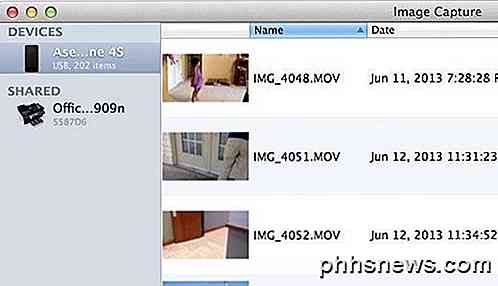
Agora há duas coisas que você pode fazer aqui. Você pode importar todos os arquivos e excluí-los depois de terem sido importados ou se você não precisa baixar as imagens em seu computador, basta pressionar CTRL + A para selecionar tudo e depois pressionar o pequeno círculo com uma linha através dele ícone.
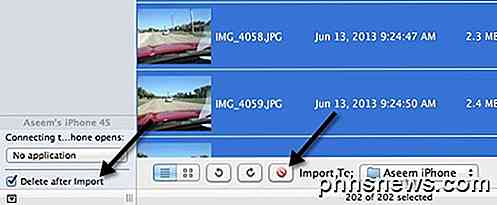
Portanto, se você precisar salvar os arquivos em seu computador, marque a caixa Excluir após importação e clique no botão Importar todos . Se você não precisa salvar os arquivos, basta pressionar CTRL + A e clicar no botão de exclusão do círculo vermelho. É isso aí!
Excluir rolo da câmera inteira - Windows
Se você tiver uma máquina Windows, também poderá excluir o rolo da câmera de uma só vez. No Windows, basta conectar o iPhone ou o iPad e ele aparecerá como um dispositivo removível no Explorer.
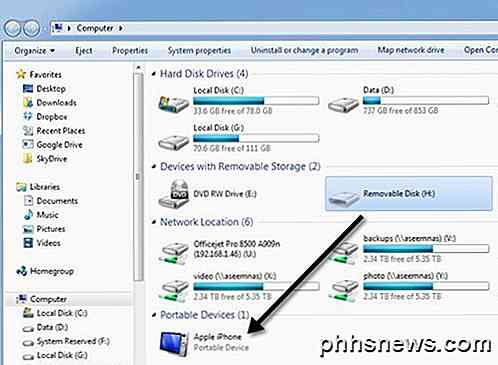
Ele deve aparecer automaticamente quando você conectar o iPhone ou o iPad ao computador Windows. Agora basta clicar duas vezes sobre ele e seguir o caminho para o armazenamento interno e, em seguida, DCIM .
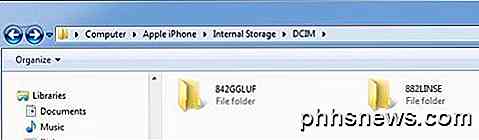
Você pode ver uma pasta ou algumas pastas aqui, dependendo de onde os vídeos e as fotos estão armazenados. Tudo o que você precisa fazer é excluir qualquer uma das pastas na pasta DCIM. Se você navegar em uma pasta, verá todos os seus vídeos e fotos.
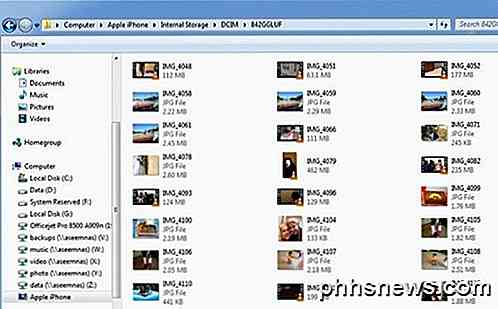
É sobre isso. Não é a melhor maneira no mundo para se livrar de tudo em seu rolo da câmera, mas melhor do que tentar verificar 5000 caixas de seleção no seu telefone! Espero que o iOS 7 tenha uma nova opção para excluir todo o conteúdo do rolo da câmera, mas tenho a sensação de que esse post ainda será aplicado mesmo após o lançamento. Apreciar!

Como desativar e excluir seu histórico do "Ok Google"
"Ok Google" é uma ótima ferramenta que muitos de nós já consideramos natural, mas você sabia que o Google está armazenando todas as suas pesquisas? Ou, que você pode entrar em seu histórico de pesquisa, ouvi-los e excluí-los? Não é segredo que muitas pessoas usam o Google e seus serviços para uma grande variedade de coisas e, no processo, o Google é capaz Para coletar uma quantidade estonteante de informações de e sobre nós Quer sejam apenas pesquisas simples ou um histórico detalhado de todos os lugares, se não soubermos o que está acontecendo, não demorará muito para o Google compilar uma enorme quantidade de informações sobre nós Usando o serviço Ok Google não é diferente, a empresa realmente armazena todas as instâncias de quando o usamos.

Por que alguns adaptadores de CA e fontes de alimentação emitem ruído?
Na maioria das vezes, nossos adaptadores de CA e fontes de alimentação tendem a ser silenciosos, mas o que significa quando alguém faz uma reclamação? barulho? Você deveria estar preocupado? A postagem de perguntas e respostas do SuperUser de hoje tem as respostas para as perguntas de um leitor preocupado.



